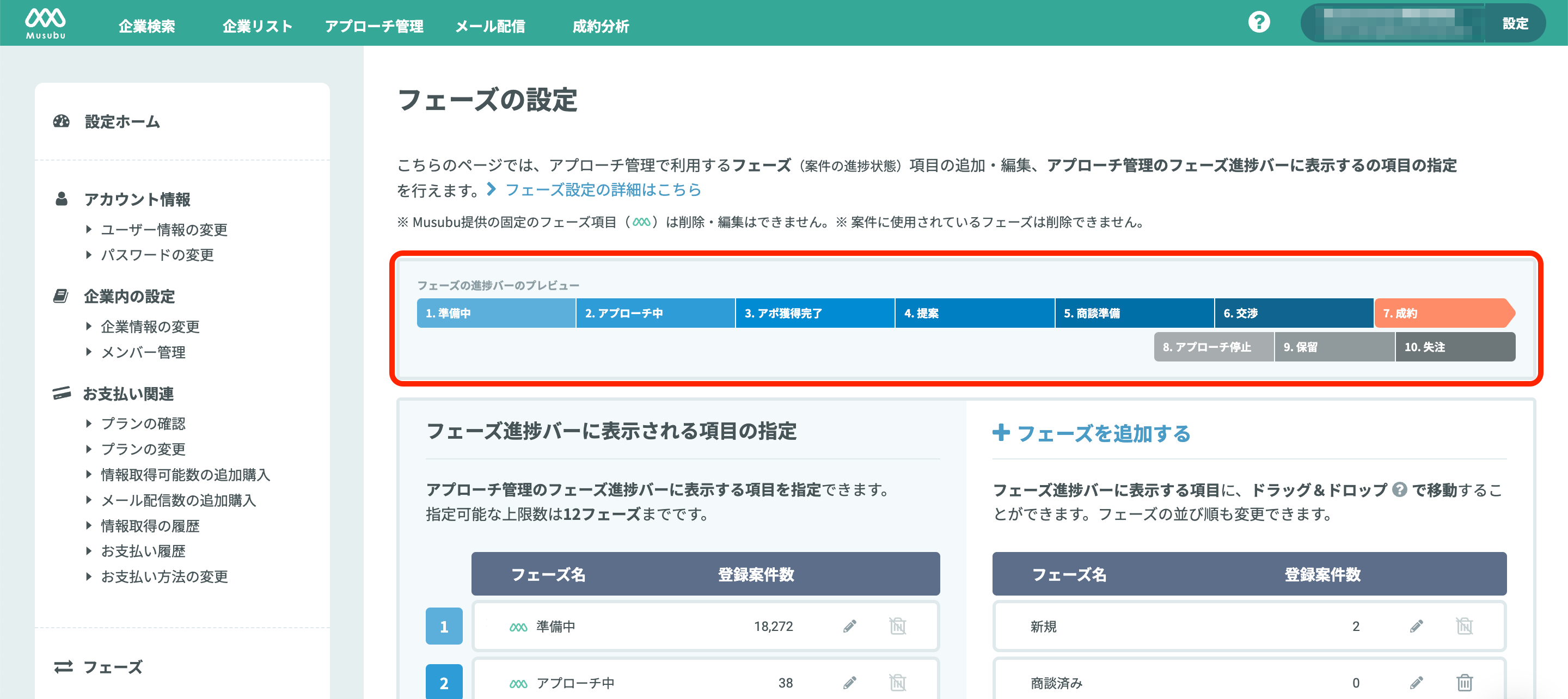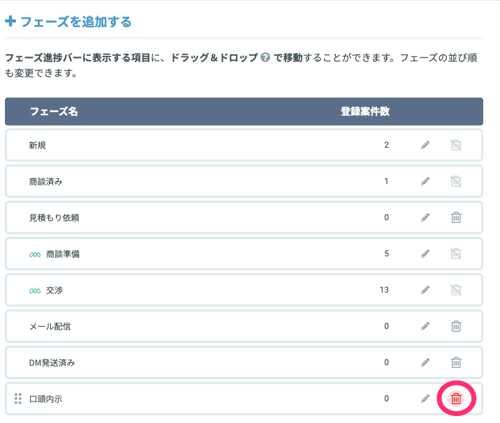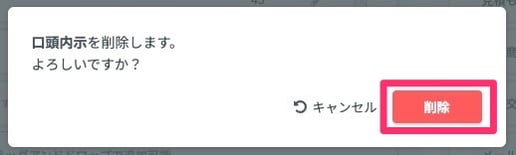アプローチリストは2025年6月2日(月)17時をもちまして、
提供を停止させていただく運びとなりました。
詳しくはこちらのページをご参照ください。
・本操作は「管理者権限」のメンバーに限定しております。
(一般権限の場合には操作画面は表示されません。)
アカウント権限に関する詳細は、メンバーの権限を変更するをご参照ください。
-
フェーズとは
アプローチ管理機能でご利用いただける機能です。
Musubuでアプローチや商談に関する情報は「アプローチ管理」の中に蓄積されていきます。「アプローチ管理」内では、個別案件がどのような進捗状況にあるかを把握するための「フェーズ」を設定することが可能です。

営業活動の進行とともにフェーズを変更していくことで、企業リストの中で個々の案件がどこまで成約に近づいているか、または次に何をすべきかを把握しやすくなります。
フェーズ区分の定義に関する詳細は、フェーズを更新・確認するをご参照ください。
このページでは、下記についてご案内します。
■ フェーズの操作
設定画面「フェーズ」より「フェーズの設定」にて操作いただけます。
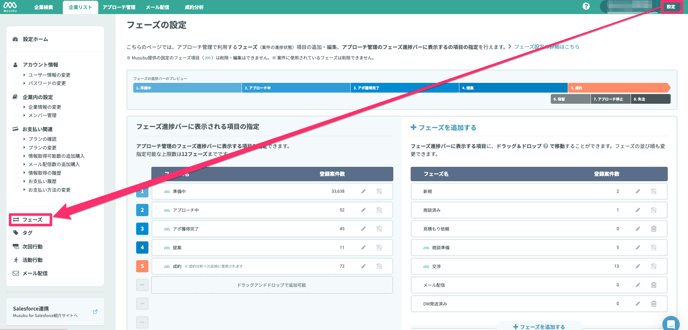
■ フェーズの追加方法
①「➕フェーズを追加する」をクリック
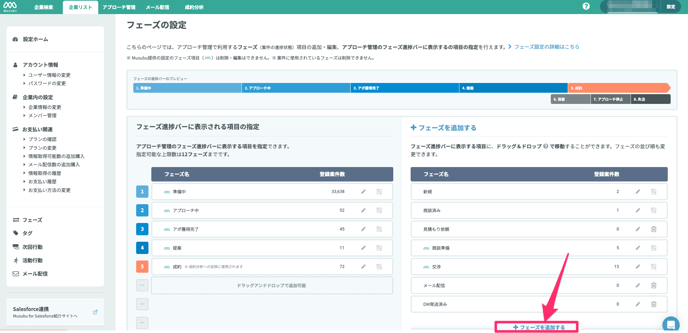
② 編集画面にフェーズ名を入力し「追加する」をクリック
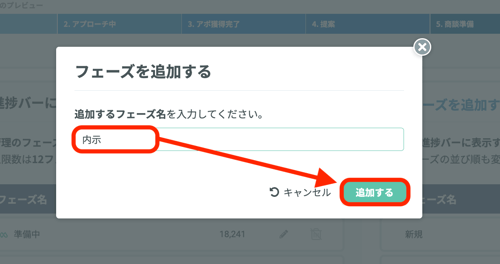
③ 追加完了を確認する
画面右上にポップアップが表示されます。
フェーズが追加されていることを確認し、完了です。
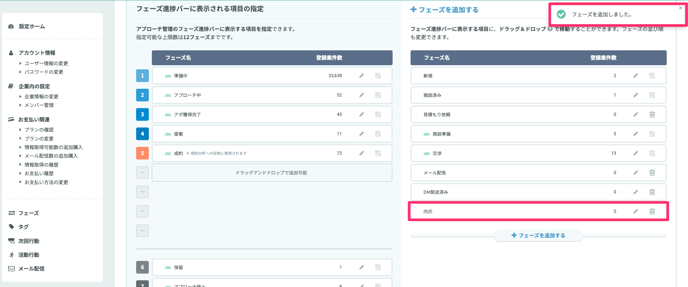
■ フェーズの編集方法
以下のフェーズは編集できませんので、ご注意ください。
Musubu提供の固定フェーズ
「準備中」「アプローチ中」「アポ獲得完了」「保留」「アプローチ停止」
「商談準備」「提案」「交渉」「成約」「失注」
① 編集したいフェーズの右側にある鉛筆マークから「フェーズ名を変更」をクリック
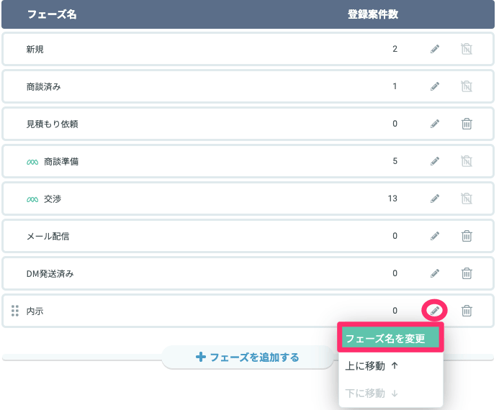
② 編集画面にフェーズ名を入力し、「保存」をクリック
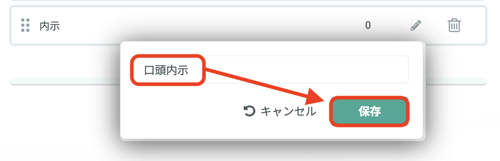
③ 編集完了を確認する
画面右上にポップアップが表示されます。
フェーズ名が変更されていることを確認し、完了です。
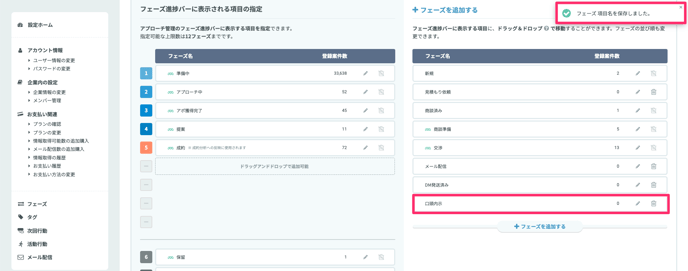
■ フェーズの削除方法
以下のフェーズは削除できませんので、ご注意ください。
- Musubu提供の固定のフェーズ
「準備中」「アプローチ中」「アポ獲得完了」「保留」「アプローチ停止」
「商談準備」「提案」「交渉」「成約」「失注」 - 案件に使用されているフェーズ
① 削除したいフェーズの右側にあるゴミ箱マークをクリック
② 「削除」をクリック
③ 削除完了を確認する
画面右上にポップアップが表示されます。
フェーズが削除されていることを確認し、完了です。
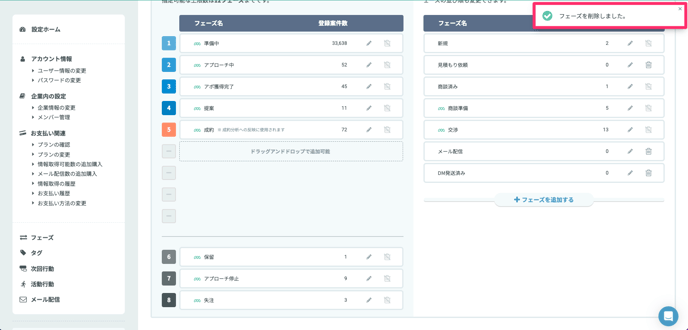
■ フェーズの並び替え方法
① 編集したいフェーズの右側にある鉛筆マークから「移動↑↓」をクリック
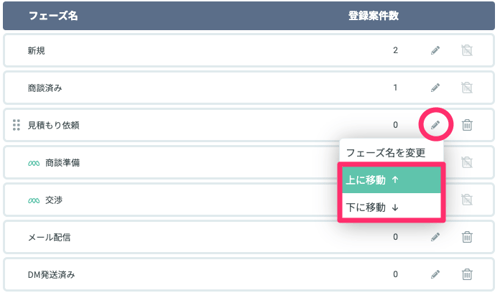
② 移動を確認し、完了
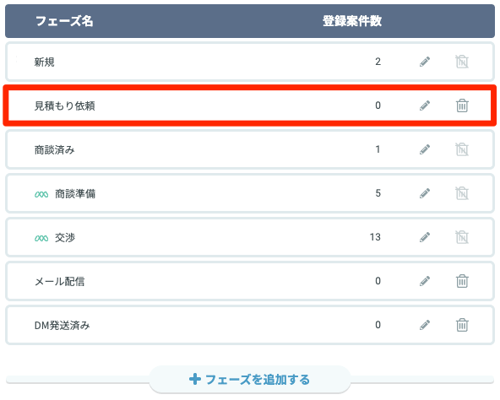
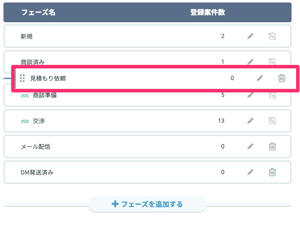
フェーズ名の左に表示される「 ![]() 」マークをカーソルで掴み、ドラッグ&ドロップで並び替えることも可能です。
」マークをカーソルで掴み、ドラッグ&ドロップで並び替えることも可能です。
■ アプローチ管理のフェーズ進捗バーに表示する項目の指定
アプローチ管理の進捗状況に表示する項目を指定できます。
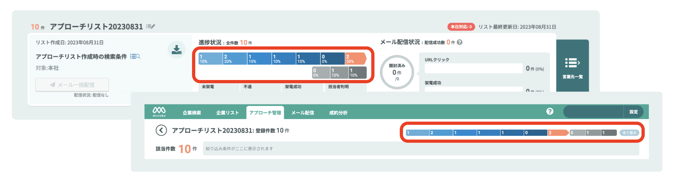
指定可能な上限数は、 12フェーズまで です。
① 「フェーズ進捗バーに表示される項目の指定」にフェーズを設定する
フェーズ名の左に表示される「 ![]() 」マークをカーソルで掴み、ドラッグ&ドロップで移動させます。
」マークをカーソルで掴み、ドラッグ&ドロップで移動させます。
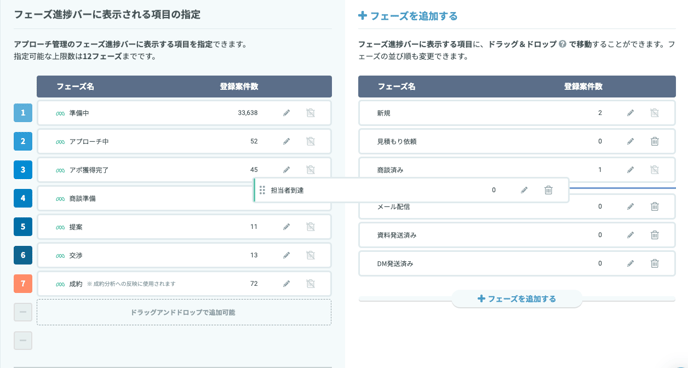
② プレビューを確認し、完了
画面上部にてプレビューが表示されるので、確認し完了です。